9 způsobů, jak opravit závadu rolovacího kolečka Roblox – TechCult
Různé / / April 08, 2023
Herní platformou, která upoutala pozornost hráčů, je hra Roblox. Má další funkce, které nám pomáhají lokalizovat přesnou polohu hráčů a okolí pomocí rolovacího kolečka a dalších funkcí klávesnice. Pro utlumení funkce jsou pro všechny k dispozici dva režimy fotoaparátu v pohledu první a třetí osoby. Chyba při nepřibližování rolovacího kolečka na Robloxu je chyba, která brání základní operaci. Tato závada fotoaparátu Roblox je zodpovědná za základní funkčnost, nebojte se, protože v této příručce prostudujeme metody k vyřešení závady rolovacího kolečka Roblox.

Obsah
Jak opravit závadu rolovacího kolečka Roblox
Závada rolovacího kolečka Roblox je chyba fotoaparátu, ke které dochází při zoomování. Postupujte podle našeho průvodce a opravte tento problém s kamerou Roblox ve hře.
Rychlá odpověď:
Pokud při hraní Robloxu zaznamenáte závadu rolovacího kolečka, existuje několik věcí, které můžete zkusit vyřešit:
1. Vyčistěte si myš.
2. Aktualizujte ovladače myši.
3. Upravte nastavení Roblox.
4. Použijte jinou myš.
Co je závada rolovacího kolečka?
Jak již bylo zmíněno dříve, závada je primárně spojena s operací zoomu a narušuje herní zážitek. Fotoaparát občas praskne a rolovací kolečko se nakloní úměrně uživateli. V tomto případě by kamera měla problémy s bočním posunutím namísto navádění ve funkci zoomu.
Příčiny závady fotoaparátu Roblox a závady rolovacího kolečka
Příčiny chyby při nepřibližování rolovacího kolečka Roblox jsou uvedeny v části.
- Problém s myší: Hlavním důvodem, proč k závadě dochází, jsou problémy s myší. Tento problém lze zaznamenat u myši Apple Magic a konkrétních modelů myši Logitech.
- Funkce dvourozměrného rolování: Funkce dvourozměrného rolování, jako je aktivovaná metoda pan nebo trackpady, mohou způsobit, že rolovací kolečko Roblox Studio nebude fungovat. Je to proto, že platforma Roblox registruje pohyb kamery a nikoli zoom kamery. Činnost trackpadu je tedy omezena na osy na displeji.
- Problém se souborem hry: Jakákoli neúplná nebo poškozená instalace platformy Roblox může vyvolat tuto závadu.
S pochopením problému se závadou fotoaparátu Roblox a rolovacím kolečkem můžeme nyní pokračovat v hledání metod, jak problém vyřešit.
Metoda 1: Základní kroky pro odstraňování problémů
Chyba při nepřibližování kolečka Roblox je obvykle dočasný problém a lze jej vyřešit jednoduchým vylepšením v nastavení. Ty jsou klasifikovány v části základní metody odstraňování problémů.
1A. Restartujte PC
Prvním způsobem, jak opravit závadu rolovacího kolečka, je restartování počítače. To znovu načte prostředky a eliminuje chyby za běhu, čímž poskytuje aktualizované rozhraní. Postupujte podle pokynů uvedených v odkazu na restartujte PC snadno.

1B. Zkontrolujte funkci na jiných programech
Chcete-li zjistit přesný důvod, proč rolovací kolečko Roblox Studio nefunguje, můžete zkontrolovat, zda myš funguje dobře na jiných platformách nebo programech, jako je MS Word nebo Google Chrome. Zkuste procházet obsah na platformě. Pokud posouvání funguje dobře, problém je s platformou Roblox, zatímco v druhém případě se může jednat o hardwarový problém.

1C. Fix Camera Stutter
Někdy může být rolovací kolečko používáno po delší dobu a efekt přiblížení je ve hře Roblox vylepšen. V tomto případě můžete ovládat zasekávání fotoaparátu přibližováním rovnoměrným tempem. Toto však není trvalá možnost, jak opravit závadu rolovacího kolečka. Chcete-li opravit zadrhávání a nadměrné problémy se zoomem, jednoduše stiskněte tlačítko Ctrl a použijte navigační klávesu na myši. To drží obrazovku na místě a umožňuje přechod v horizontálním a vertikálním směru podle potřeby. To může obejít problém na volantu.
1D. Aplikace Display Focus Roblox
Pokud aplikace Roblox není plně zaostřena na displeji, lidské chyby, jako je umístění myši na jiné místo a posouvání, mohou vést k závadě fotoaparátu Roblox. Můžete použít kteroukoli z možností uvedených v metodě, abyste zajistili, že aplikace Roblox bude na displeji správně zaostřena.
- zmáčkni Alt+ Tab klávesy pro přepnutí na Roblox aplikace.
- Zavřete všechny aplikace běžící na pozadí podle pokynů v odkazu uvedeném zde.
- Klikněte na celá obrazovka možnost v horní liště aplikace Roblox pro zobrazení aplikace v Celá obrazovka režimu.

1E. Opravte problémy s hardwarem
Ve většině případů může rolovací kolečko Roblox Studio nefungovat kvůli některým problémům s hardwarem myši nebo kvůli některým momentálním a nekompatibilním problémům v hardwarových zařízeních.
- Zkontrolujte poškození: Kabely a porty USB by měly být ve správném stavu, aby bylo zajištěno, že činnost bude možné dobře provádět. Ujistěte se, že dráty nejsou přiškrcené a porty USB nejsou zvenčí poškozeny.
- Vyčistěte součásti myši: Určité usazení prachu může způsobit poruchu myši. Součásti myši můžete vyčistit pomocí ofukovacího vzduchového čerpadla.
- Vyměňte baterie: Tuto závadu může způsobit používání bezdrátové myši s vybitou baterií. Můžete zkusit vyměnit baterie v myši, nejlépe kvalitní, a poté myš používat.
- Znovu připojte myš k PC: To resetuje myš a pomáhá opravit dočasné závady, které způsobují závadu rolovacího kolečka Roblox. Jednoduše odpojte myš z portu USB a po několika sekundách ji znovu připojte.
- Použít jiný port: Připojte myš k jinému portu, nejlépe na druhé straně počítače, a zkuste použít možnost přiblížení.
- Použijte jinou myš: Pokud problém s myší zůstane nevyřešený, můžete zkusit použít jinou myš, nejlépe od jiné výrobní společnosti.
- Použijte drátovou myš: Ovládací prvky a další rychlé operace uložené bezdrátové myši mohou bránit jejímu správnému fungování. V tomto případě můžete použít drátovou myš s dostatečnou délkou kabelu.
1F. Aktualizujte systém Windows
Zastaralý operační systém může být nekompatibilní s dodatečnými změnami zavedenými v platformě Roblox. V tomto případě může být závada kamery Roblox způsobena chybnou komunikací nebo chybou vstupu a výstupu. Můžete postupovat podle pokynů uvedených v odkazu na aktualizovat OS Windows na vašem PC.

Metoda 2: Spusťte Poradce při potížích s hardwarem a zařízením
Problém s nepřibližováním a oddalováním kamery Roblox může být způsoben drobnými problémy v nastavení myši nebo nesprávnou konfigurací. To lze snadno vyřešit pomocí Poradce při potížích s hardwarem a zařízeními na vašem PC jak je uvedeno v odkazu. Nástroj pro odstraňování problémů pomáhá identifikovat a napravit všechny drobné chyby, které jsou za problém zodpovědné.

Přečtěte si také:Oprava Roblox se neinstaluje ve Windows 10
Metoda 3: Odstraňování problémů s ovladačem zařízení
Ovladače zařízení mohou přispívat k nesprávnému nastavení posouvání, které vede k problému s nefunkčním rolovacím kolečkem Roblox Studio. Poškozené, chybějící nebo zastaralé ovladače v počítači nemusí pomoci správnému fungování aplikace Roblox.
Možnost I: Aktualizace ovladačů zařízení
První možností, jak opravit problém s rolovacím kolečkem Roblox, je aktualizovat ovladače zařízení, jak je popsáno v článku. Tohle by pomohlo instalaci jakékoli aktualizace ovladače které mohou pomoci při efektivním fungování myši.
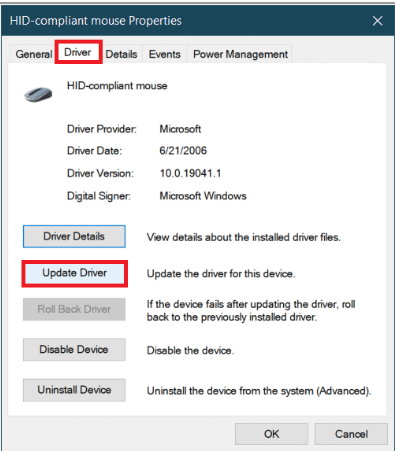
Možnost II: Přeinstalujte ovladače zařízení
Pokud aktualizace ovladačů zařízení nepomůže při opravě závady, můžete to zkusit jejich přeinstalaci na PC, jak je uvedeno v návodu. To by vyčistilo všechny instance a neúplné aktualizace ovladačů a znovu nainstalovalo potřebné programové soubory.
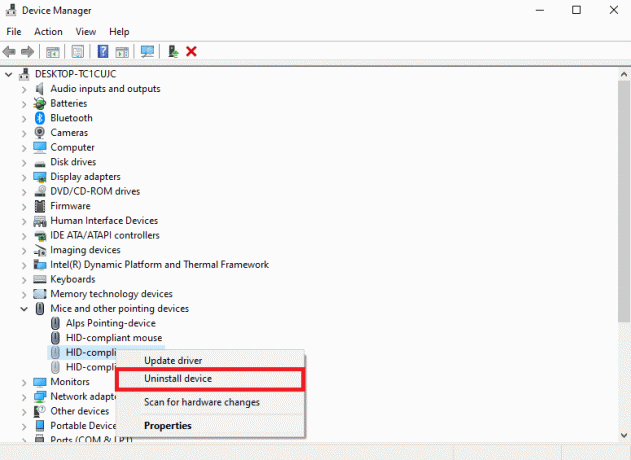
Metoda 4: Znovu se připojte k Roblox Game Experience
Závada v aplikaci Roblox může být dočasnou závadou na serveru nebo ve hře. To lze vymazat jednoduchým restartem nebo opětovným připojením ke hře.
1. Otevři Studio Roblox aplikaci a hrát jakoukoli hru.

2. zmáčkni Klávesa Esc opustit hru.
3. Ukončete Studio Roblox aplikaci podle pokynů v průvodci zavřete jakoukoli aplikaci.
4. Znovu otevřete Studio Roblox aplikaci a klikněte na Hrát si tlačítko na kterékoli z her.
Přečtěte si také:8 způsobů, jak opravit chybu Roblox 267
Metoda 5: Obnovení výchozího nastavení
Některé změny v nastavení hry mohou způsobit tuto závadu ve hře. Tato nastavení můžete obnovit na výchozí hodnoty a vyřešit tak problém s nepřibližováním a oddalováním kamery Roblox.
Možnost I: Rychlost myši
Nastavení vysoké rychlosti myši může způsobit, že se obrazovka bude pohybovat svižně a nepomůže pohodlnému sledování obrazu. Rychlost myši můžete nastavit na nižší nastavení, jak bylo řečeno, abyste opravili chybu při přibližování kolečka Roblox.
1. zmáčkni Klávesy Windows + I otevřít Nastavení aplikaci a klikněte na Zařízení možnost v nabídce.

2. Přesuňte se do Myš kartu a nastavte úroveň Zvolte, kolik řádků se má pokaždé posouvat nastavení na nižší hodnotu.
Možnost II: Nastavení myši
Nastavení myši může používat jakýkoli software, který mohl přiřadit rolovacímu kolečku jakoukoli jinou funkci a nepomáhat při operaci přiblížení. Operace rolovacího kolečka lze použít k ovládání vstupní citlivosti, mapování kláves a osvětlení. Podle obnovení nastavení myši na výchozí akci jak je uvedeno v uvedeném odkazu, můžete opravit závadu rolovacího kolečka Roblox.

Možnost III: Nastavení fotoaparátu ve hře
Nastavení fotoaparátu aplikace Roblox může být nakonfigurováno na vyšší hodnotu a k získání úplného zobrazení hry nelze použít rolovací kolečko. V takovém případě můžete zkusit nastavit parametry kamery ve hře na výchozí hodnoty.
1. Otevři Studio Roblox aplikaci a přejděte na stránku hlavní nabídky.
2. Přesuňte se do Nastavení kartu a vyberte Režim fotoaparátu nastavení na Výchozí (klasické) volba.

3. Nastav Režim pohybu nastavení na Výchozí (klávesnice) možnost a Citlivost fotoaparátu nastavení na 1 hodnotu pomocí tlačítek ovládací úrovně.
4. Také nastavte Kamera převrácená nastavení na Vypnuto volba.
5. Znovu se připojte ke hře Roblox, jak bylo řečeno dříve.
Metoda 6: Použijte alternativní možnosti
Pokud žádná z možností opravy závady není účinná, můžete použít kteroukoli z alternativních možností uvedených v této části.
Možnost I: Použijte klávesnici pro ovládání zoomu
Jakýkoli problém na rolovacím kolečku, který zastaví zoomování hry, lze obejít pomocí klávesnice. zmáčkni Já klíč pro přiblížení a O klíč pro oddálení hry. Pokud tyto klávesy také nefungují správně, problém může být ve hře Roblox.
Možnost II: Zakázat akceleraci myši
Nastavení zrychlení myši může způsobovat rychlý pohyb obrazovky na obrazovce. Můžeš zakázat akceleraci myši podle pokynů v odkazu opravte závadu rolovacího kolečka Roblox.
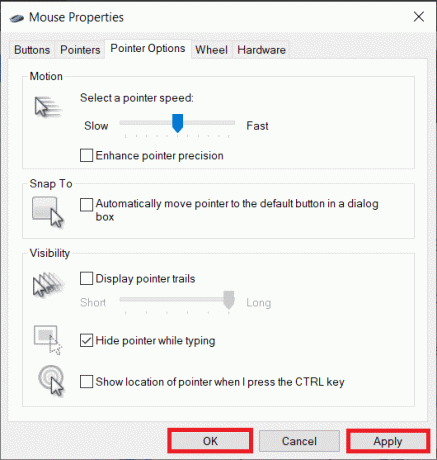
Možnost III: Deaktivace touchpadu
Jak bylo uvedeno jako příčina závady v aplikaci Roblox, funkce trackpadu mohou problém zmírnit. Můžeš deaktivovat funkci touchpadu na PC, jak je uvedeno v odkazu.
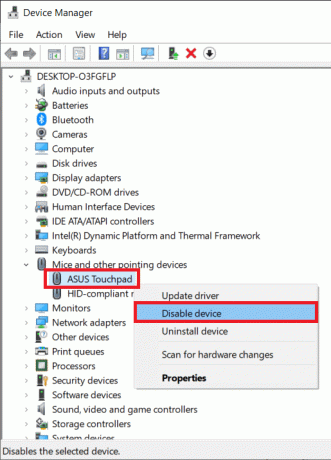
Přečtěte si také:Opravit Ovladač třídy Microsoft IPP nenabízí žádnou barvu, pouze odstíny šedi
Metoda 7: Aktualizujte aplikaci Roblox
V některých případech mohou chybějící systémové soubory, které jsou potřebné k odstranění nových chyb v aplikaci Roblox, vrátit kameru Roblox, která nepřibližuje a oddaluje. V takovém případě můžete zkusit aktualizovat aplikaci Roblox pomocí obchodu Microsoft Store.
1. Udeř aplikace pro Windows, typ Microsoft Storea klikněte na OTEVŘENO.

2. Přesuňte se do Knihovna stránku a klikněte na Získejte aktualizace knoflík.

3A. Klikněte na Aktualizace tlačítko na Roblox aplikaci a podle pokynů na obrazovce nainstalujte aplikaci.
3B. Pokud je aplikace aktualizována, zobrazí se potvrzovací zpráva Roblox aplikace.
Metoda 8: Přeinstalujte aplikaci Roblox
Poškozené instalační soubory aplikace Roblox mohou způsobit, že se kamera Roblox nebude v aplikaci přibližovat a oddalovat. V takovém případě můžete zkusit přeinstalovat aplikaci na PC.
Krok I: Odinstalujte aplikaci Roblox
Prvním krokem v této metodě je odinstalace aplikace Roblox.
1. Postupujte podle pokynů v odkazu na odinstalujte aplikaci Roblox na PC.

Krok II: Odstraňte složku Roblox AppData
Soubory mezipaměti aplikace Roblox jsou uloženy ve složce AppData. Odstraňte je, abyste aplikaci úplně odinstalovali a vymazali všechny instance. To by pomohlo při nové instalaci aplikace Roblox a vyřešení problému s chybou rolovacího kolečka Roblox.
1. Otevři %data aplikací% složku pomocí vyhledávací lišty.

2. Klepněte pravým tlačítkem myši na Roblox složku a klikněte na Vymazat možnost v kontextové nabídce.

3. Otevři %localappdata% složka, jak bylo řečeno dříve.
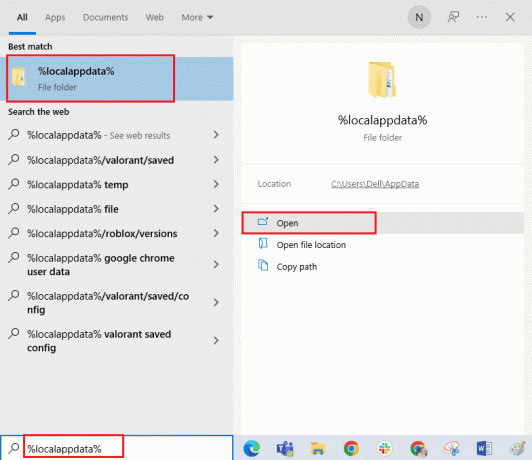
4. Smazat Roblox složku v umístění podle výše uvedených pokynů.
5. Restartujte počítač jak je uvedeno v odkazu.

Krok III: Nainstalujte aplikaci Roblox
Posledním krokem této metody je přeinstalace aplikace Roblox z oficiálního webu.
1. Otevři Google Chrome pomocí vyhledávacího pole ve spodní části.
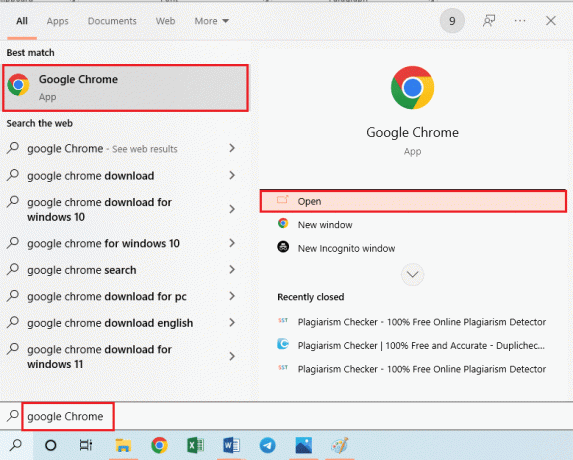
2. Otevři Roblox webové stránky, přihlaste se k platformě a hrajte jakoukoli hru.

3. Klikněte na Stáhněte a nainstalujte Roblox knoflík.

4. Po stažení spusťte instalační soubor aplikace Roblox.
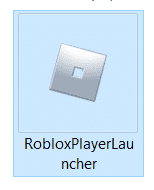
5. Po zobrazení potvrzovací zprávy o instalaci aplikace Roblox klikněte na OK knoflík.
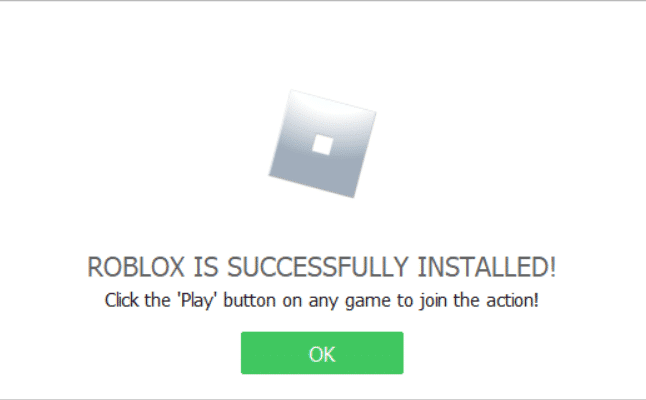
Přečtěte si také:6 způsobů, jak opravit Roblox Error Code 277
Metoda 9: Kontaktujte výrobce myši
Jako poslední možnost k odstranění závady se můžete obrátit na výrobní společnost (např. Logitech) myši. Pokud záruční doba myši nepřekročila dobu vypršení platnosti, můžete kontaktovat zástupce. Úředníci by pomohli buď s opravou myši, nebo by poslali novou myš.
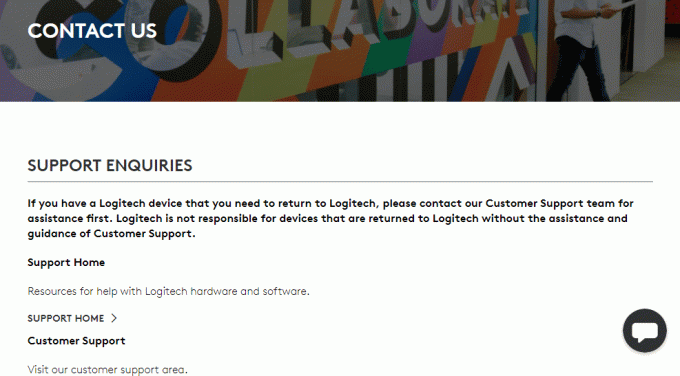
Doporučeno:
- ChatGPT je právě teď na kapacitě: Jak to opravit?
- Oprava COD Modern Warfare 2 SAE nefunguje
- Co je Error Code 773 Roblox a jak jej opravit?
- 9 způsobů, jak opravit chybu Roblox 529
Doufáme, že tím, že znáte problematiku závada rolovacího kolečka Roblox je vyřešeno. Vraťte své dotazy a návrhy v sekci komentářů níže.
Elon je technický spisovatel na TechCult. Píše návody už asi 6 let a pokryl mnoho témat. Rád se zabývá tématy souvisejícími s Windows, Androidem a nejnovějšími triky a tipy.



